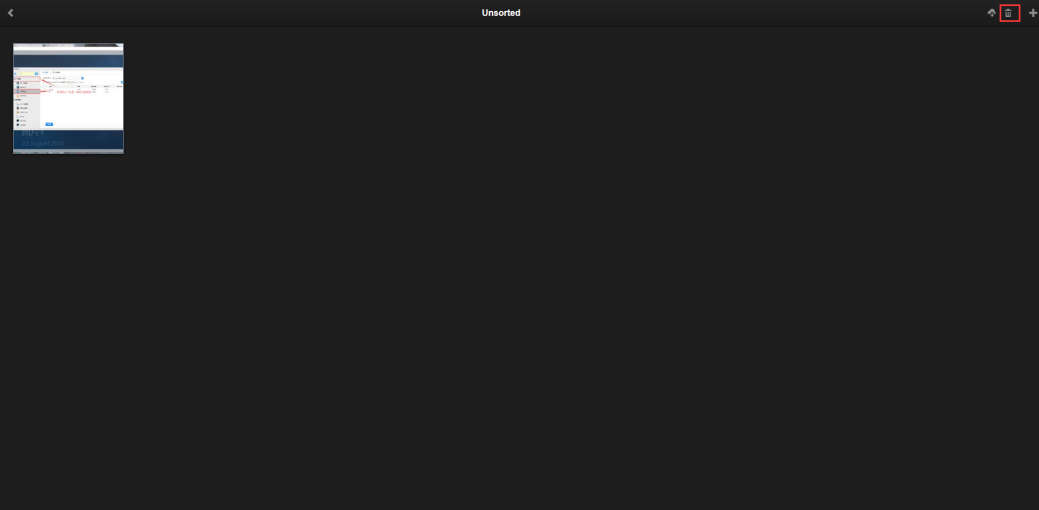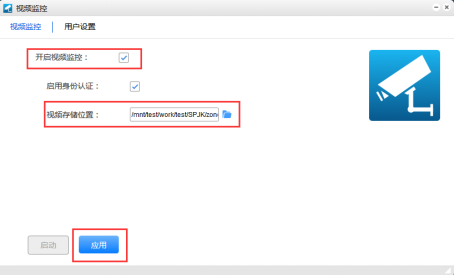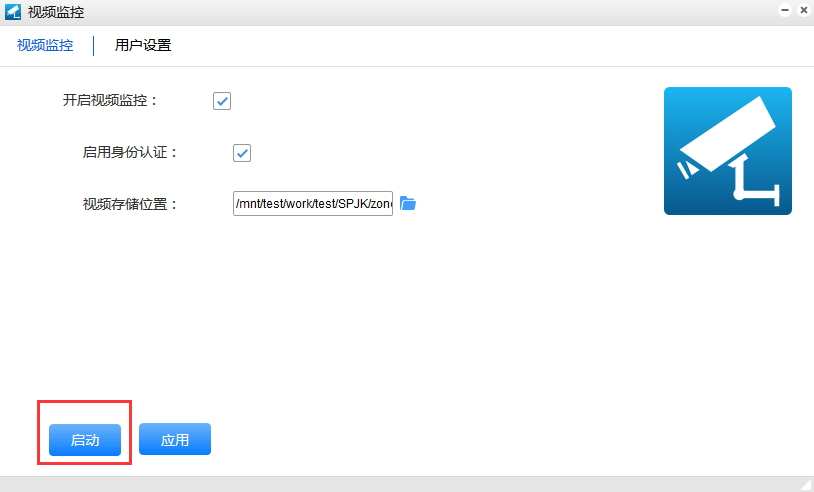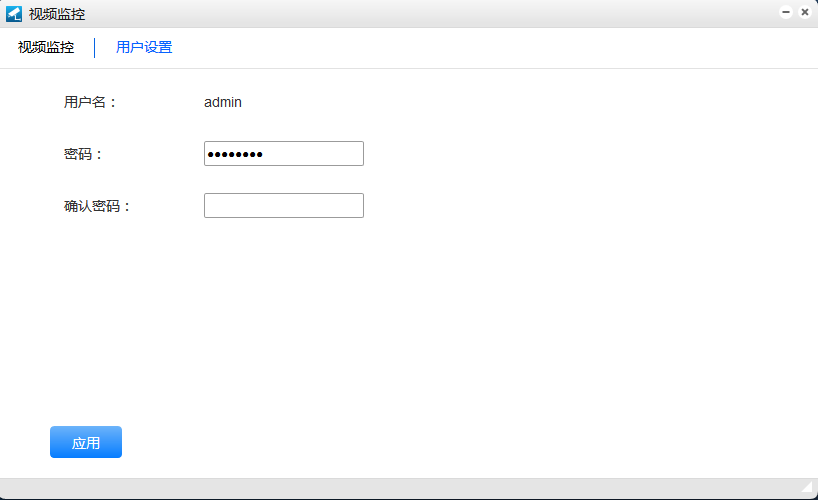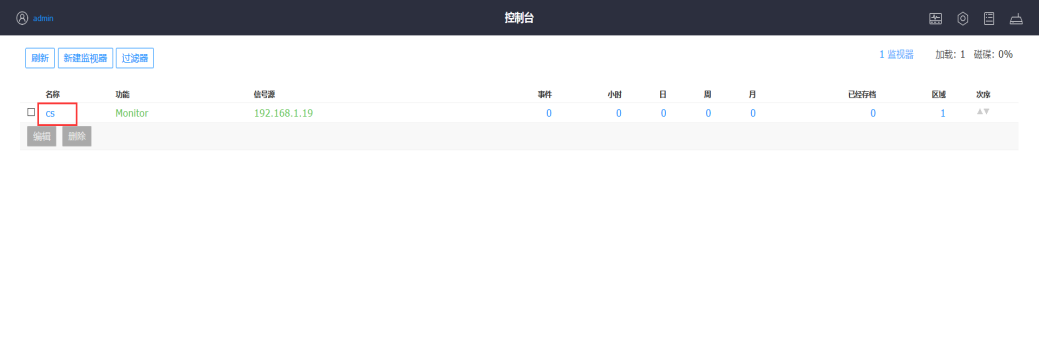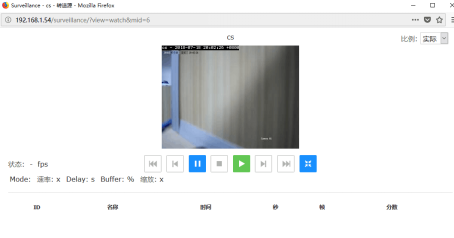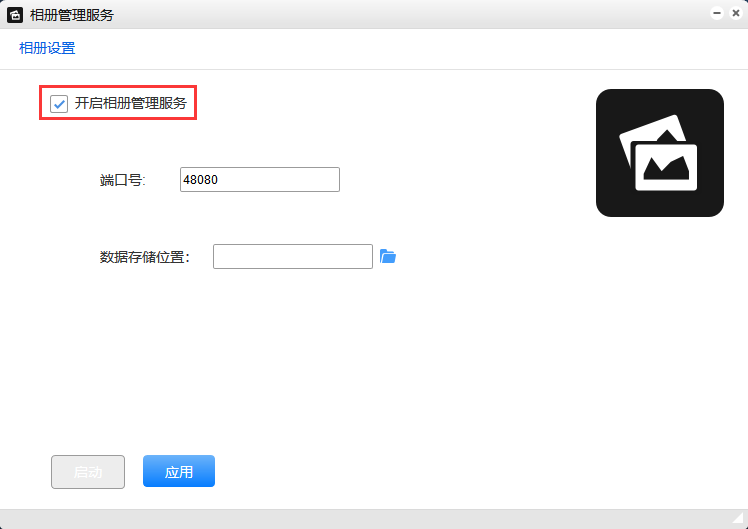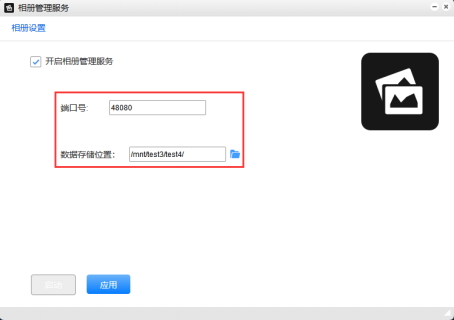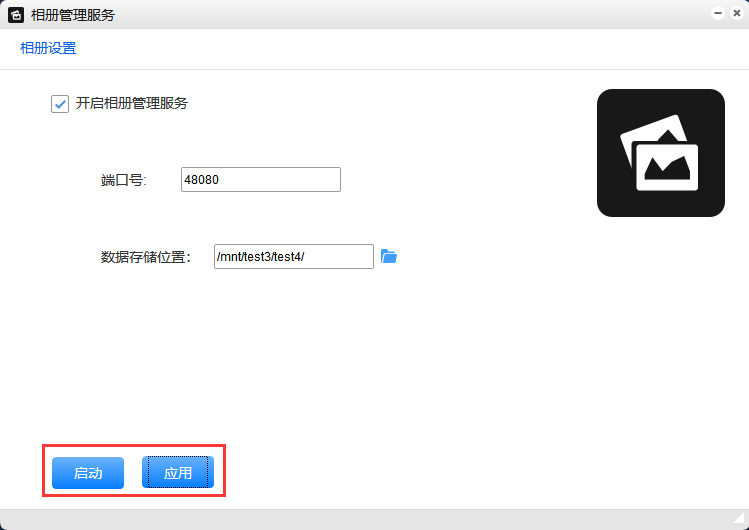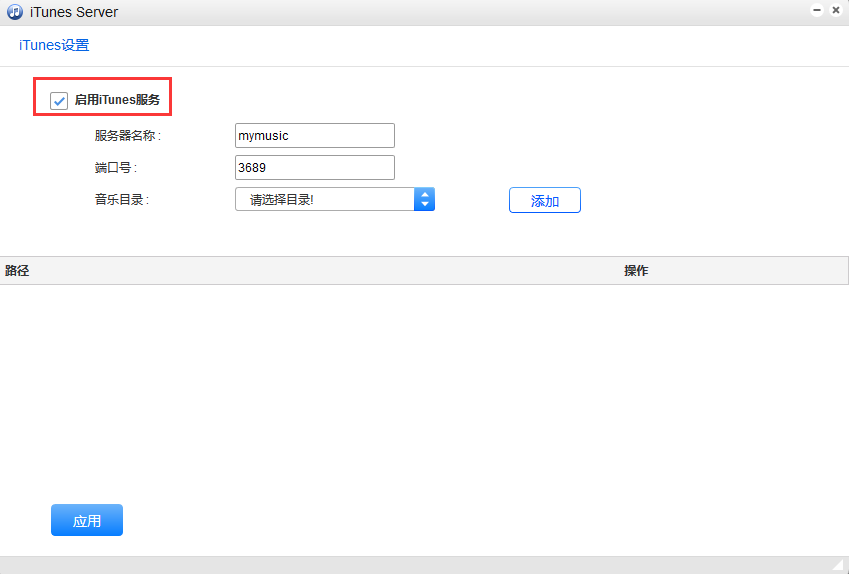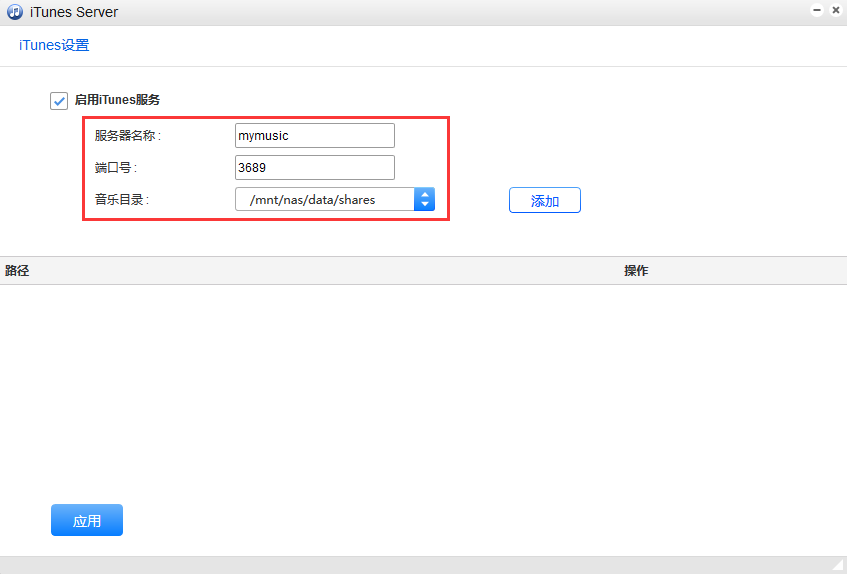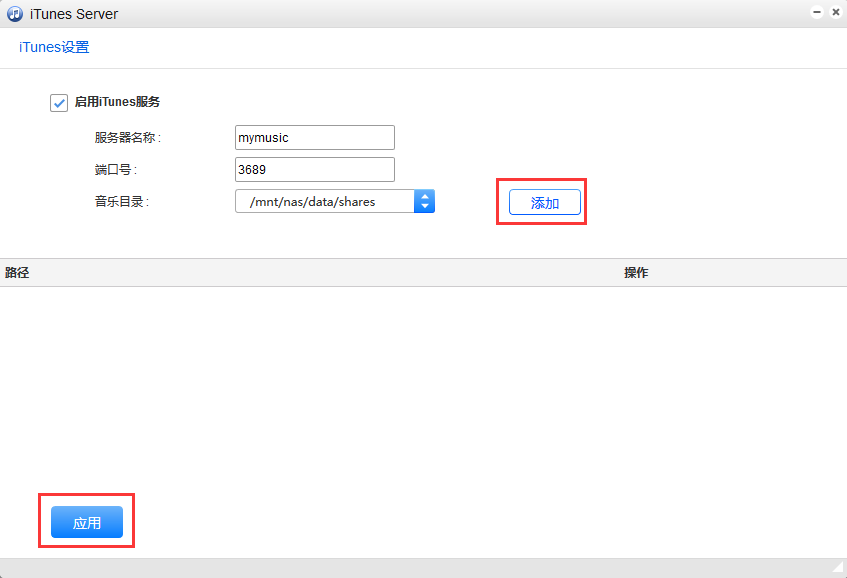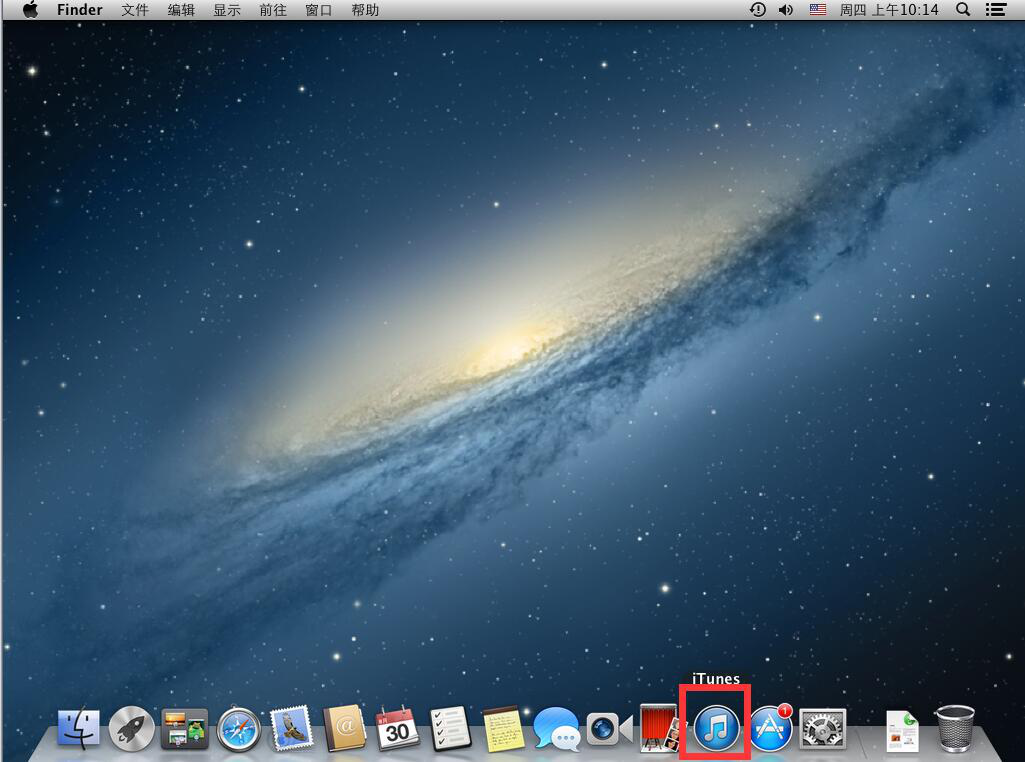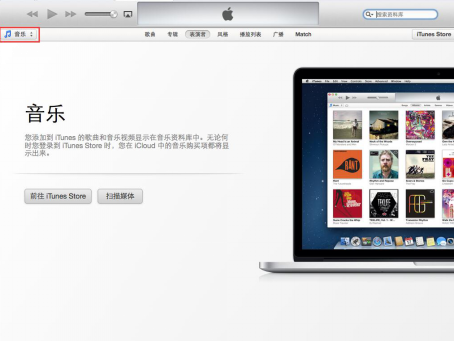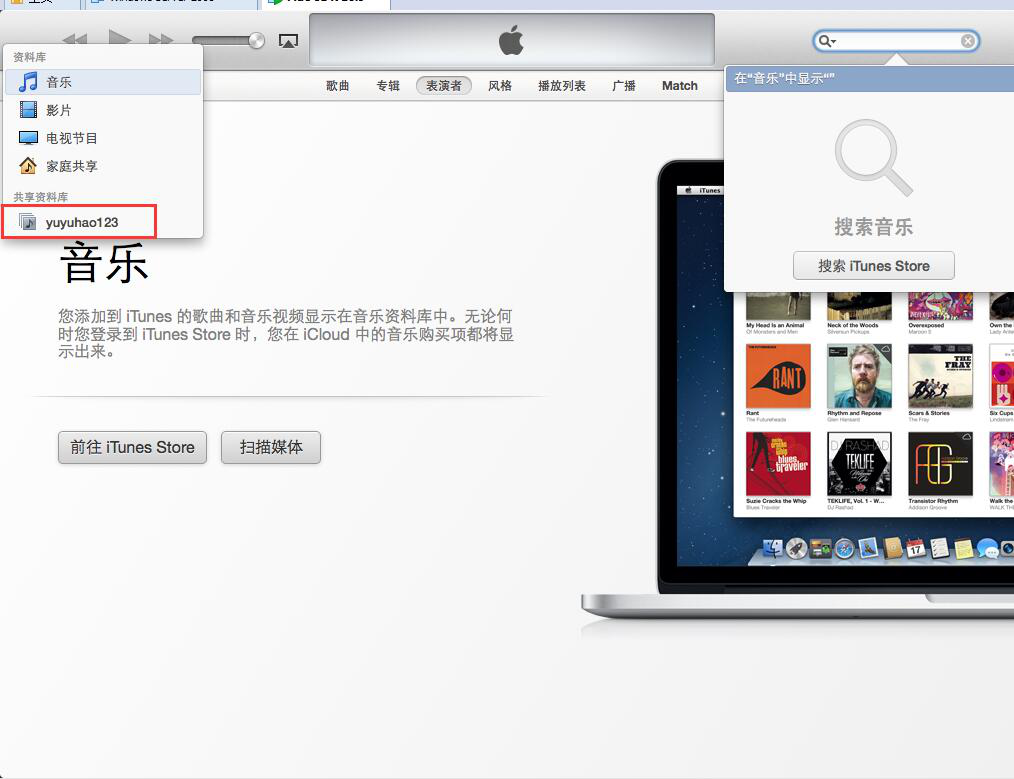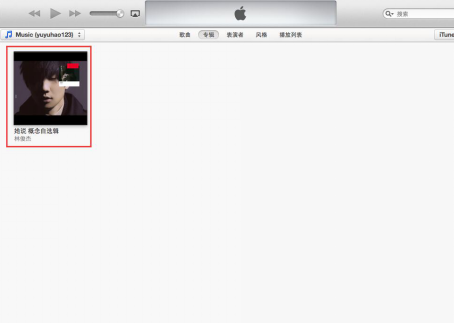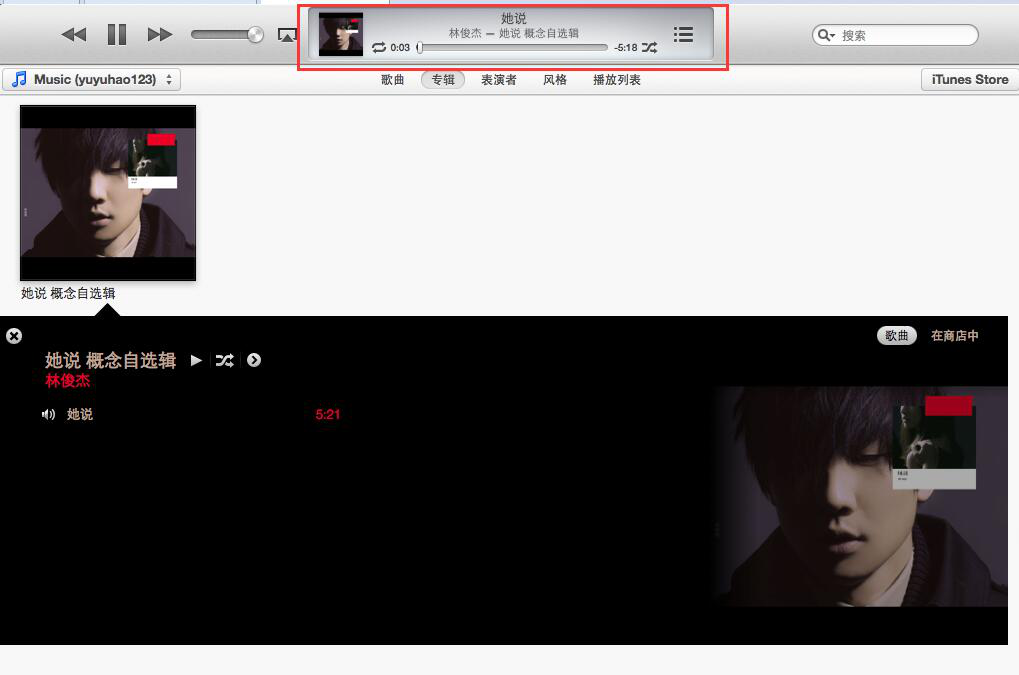第十章 多媒体¶
10.1 视频监控¶
进入 “控制中心 > 多媒体 > 视频监控”
10.1.3配置及使用¶
1.登入视频控制台(摄像头的账户和密码)
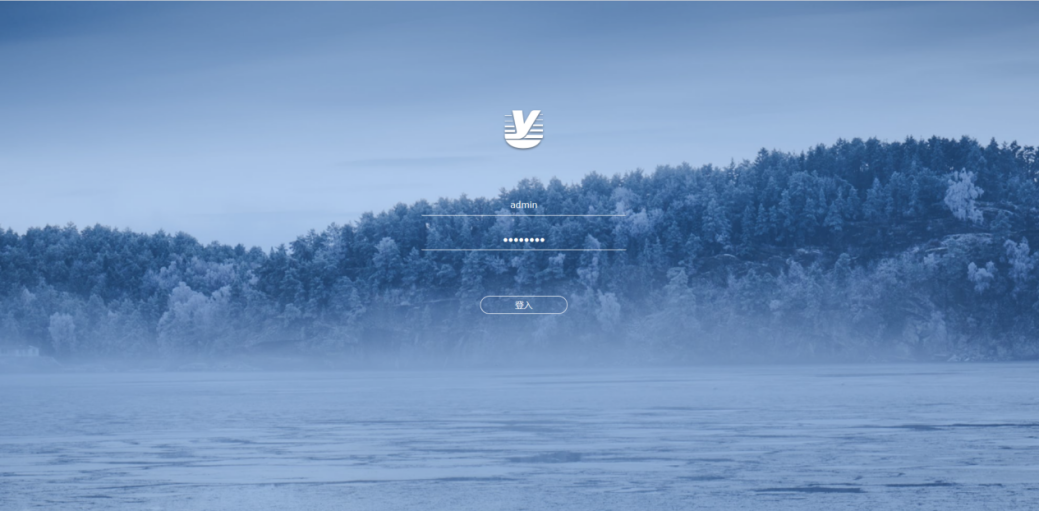
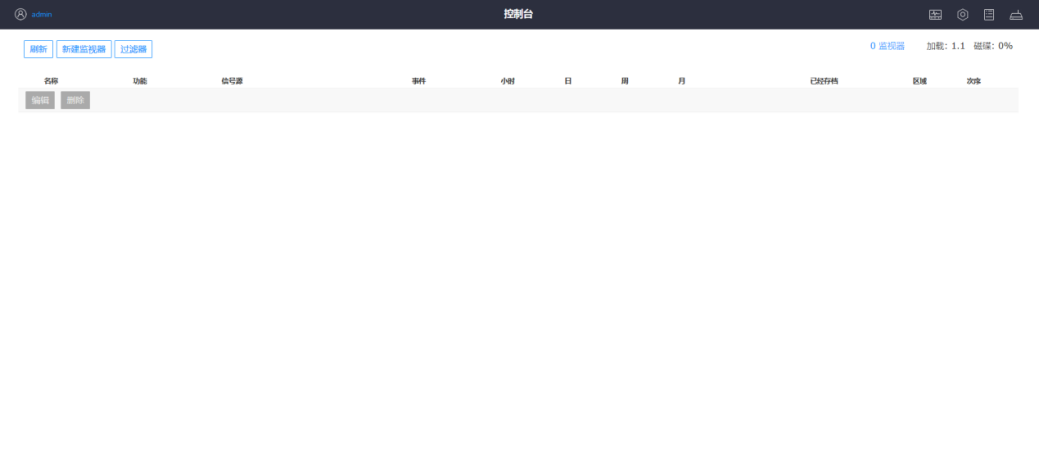
2.新建监视器
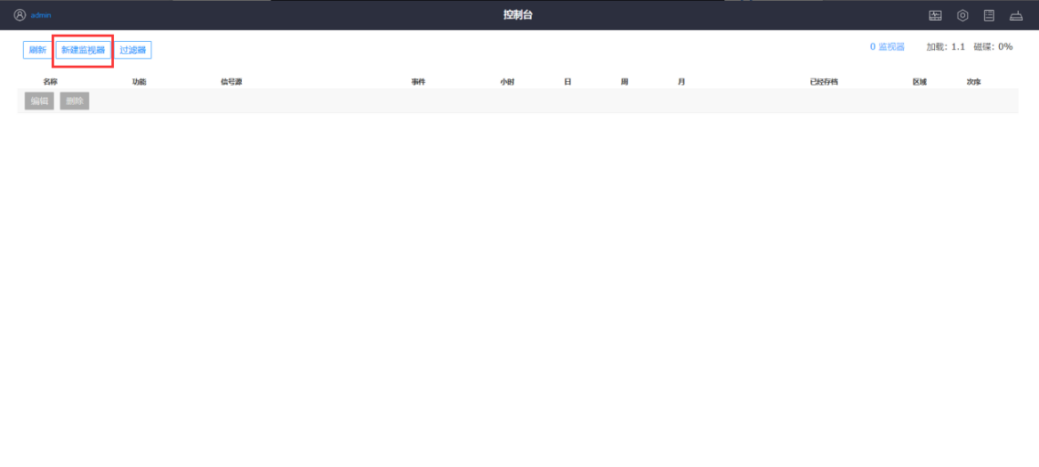

3.更改监视器设置
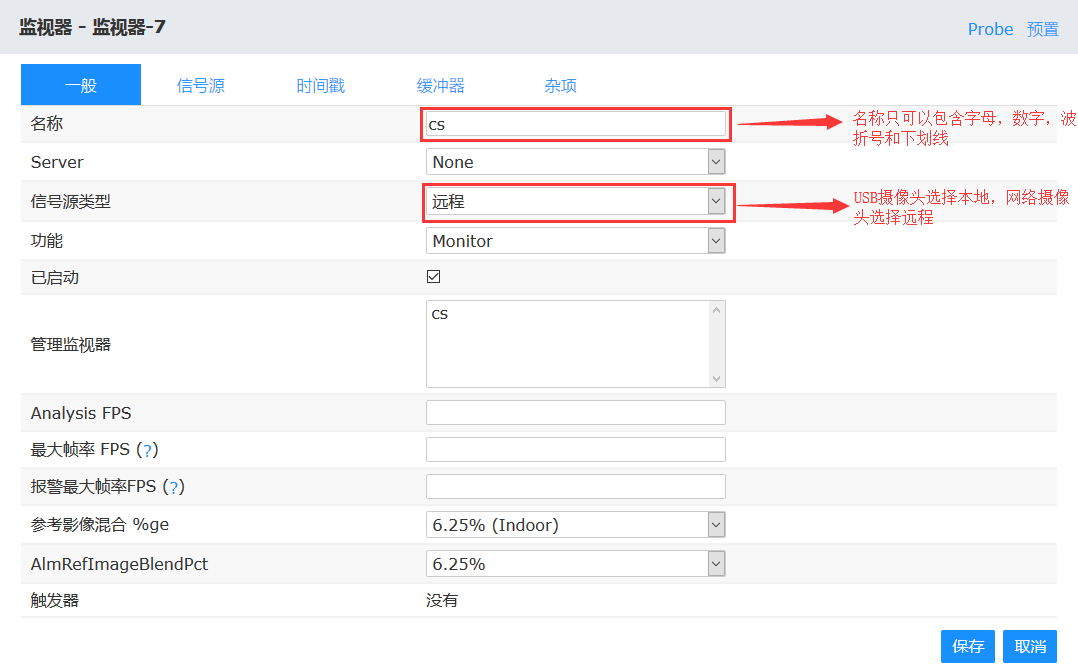
以下参数须根据摄像机的型号来填写 摄像机各种型号对应的参数见文档
https://wiki.zoneminder.com/index.php/Hardware_Compatibility_List?#IP_Network_Cameras
以 HIKVISION(海威威视)DS-2CD3T25D-13 为例,他的远程协议和方法为 RTSP ,主机名称由摄像头的账户密码和 IP 地址组成例:
账户:密码@摄像头 IP 地址 test:yutech@192.168.1.19
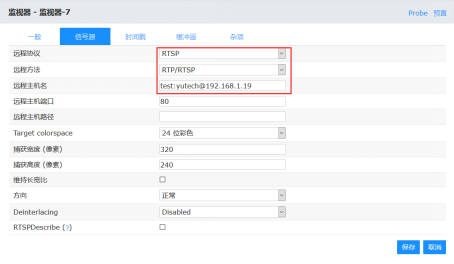
只需要更改以上位置,其余为默认即可
10.1.5编辑、删除监视器¶
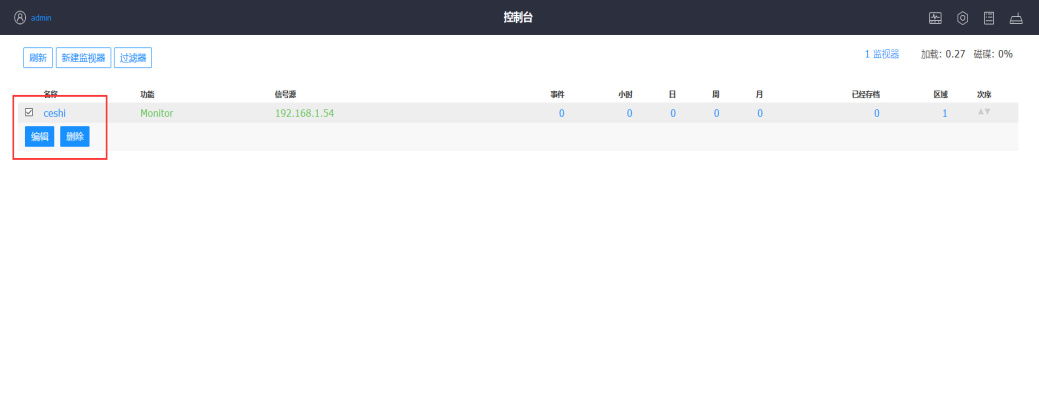
10.2 相册管理¶
进入 “控制中心 > 多媒体 > 相册管理服务”
10.2.2相册管理的应用¶
登录相册管理
点击左上角按钮,输入账号密码登录(默认点击登录即创建账号)
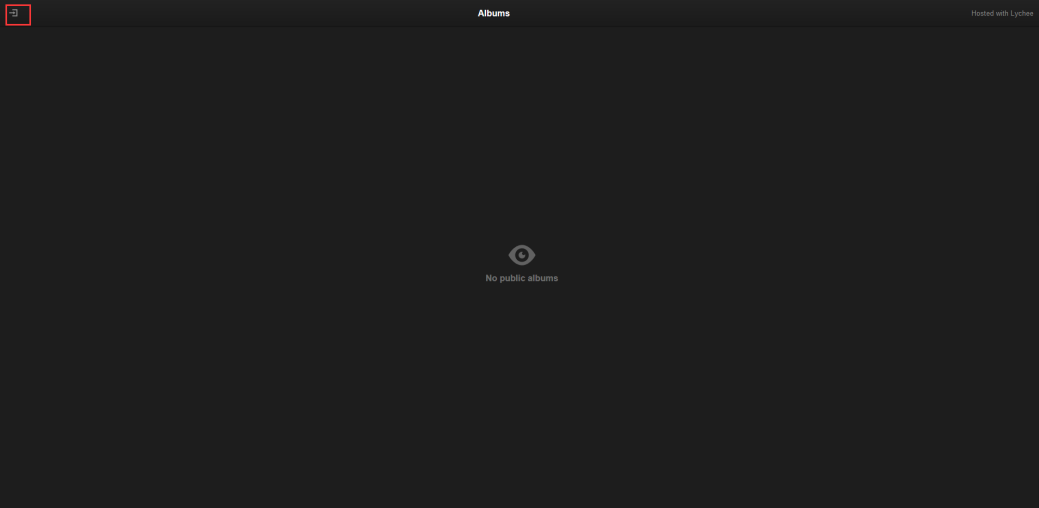
输入完后点击 sign in 登录
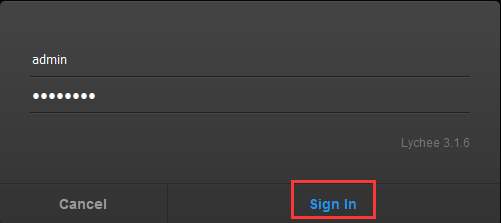
新建相册:
点击“new album”
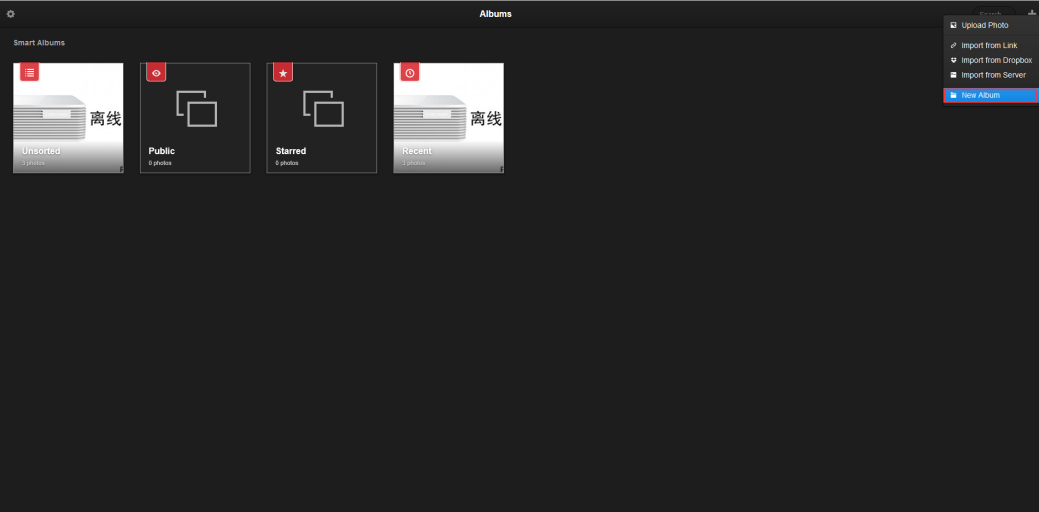
输入相册名,然后点击 “Create Album”
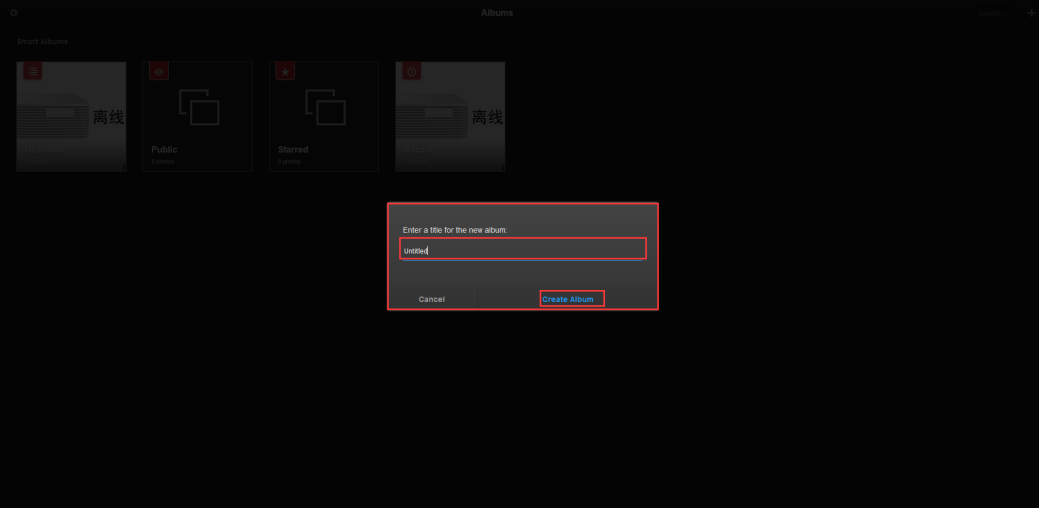
相册重命名:
选中相册,鼠标右键 Rename
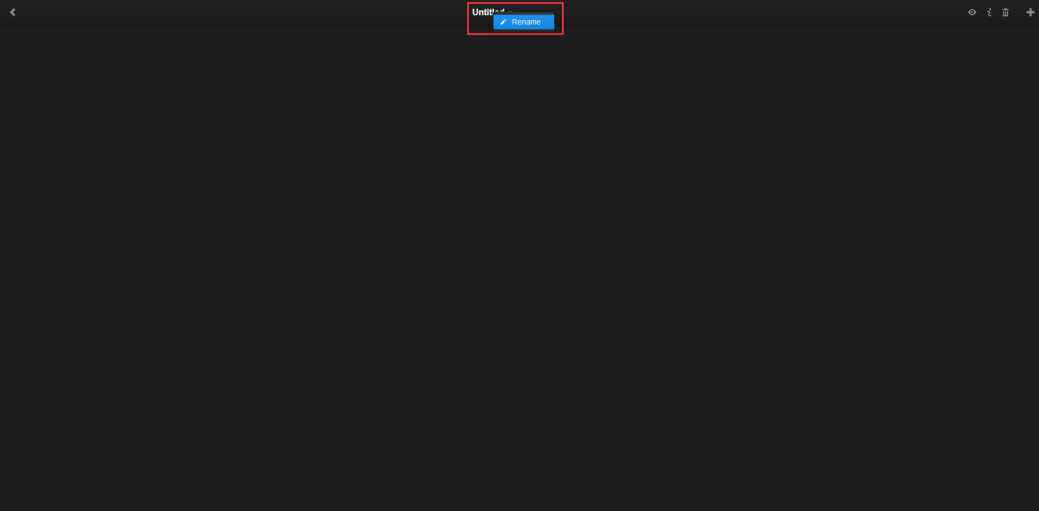
上传照片
1.直接上传
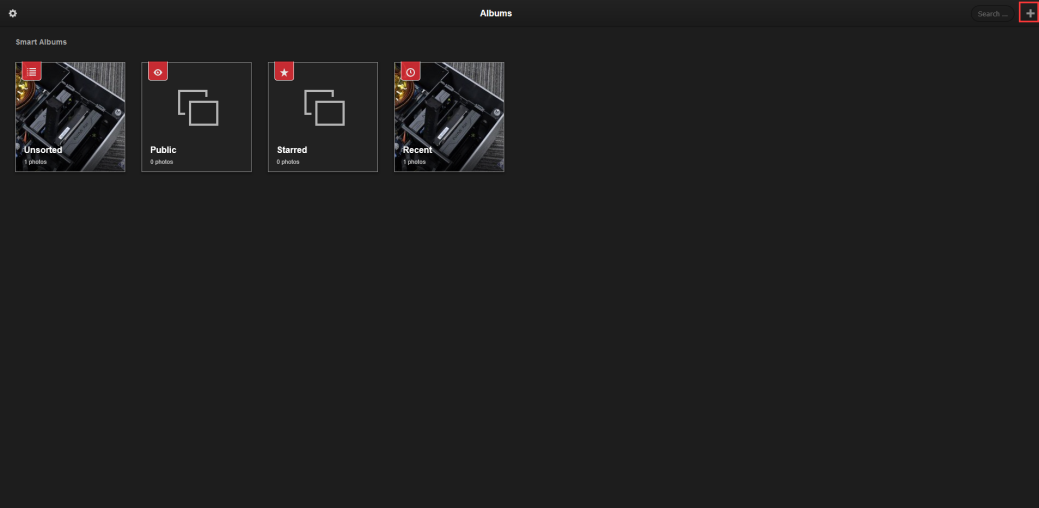
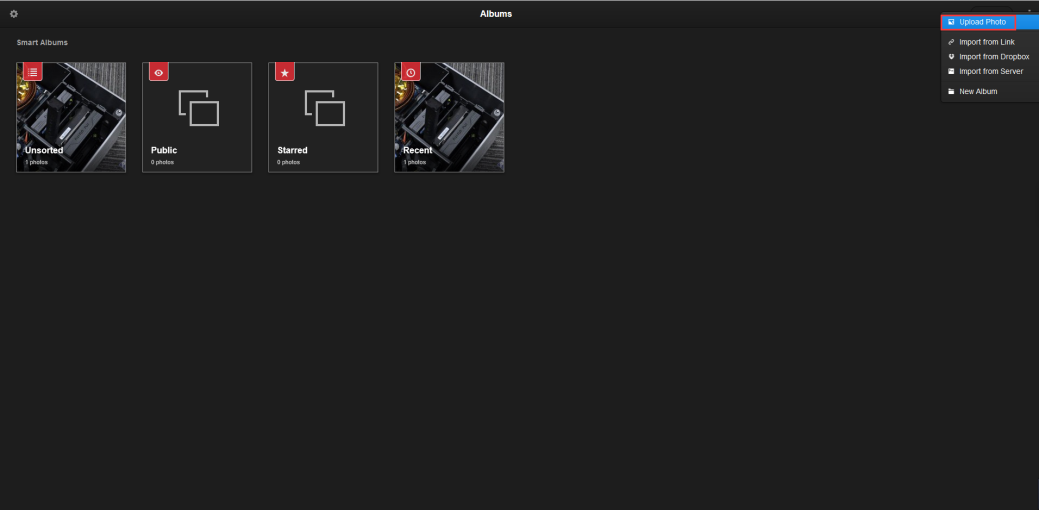
选择要上传的图片点击打开,即开始上传。
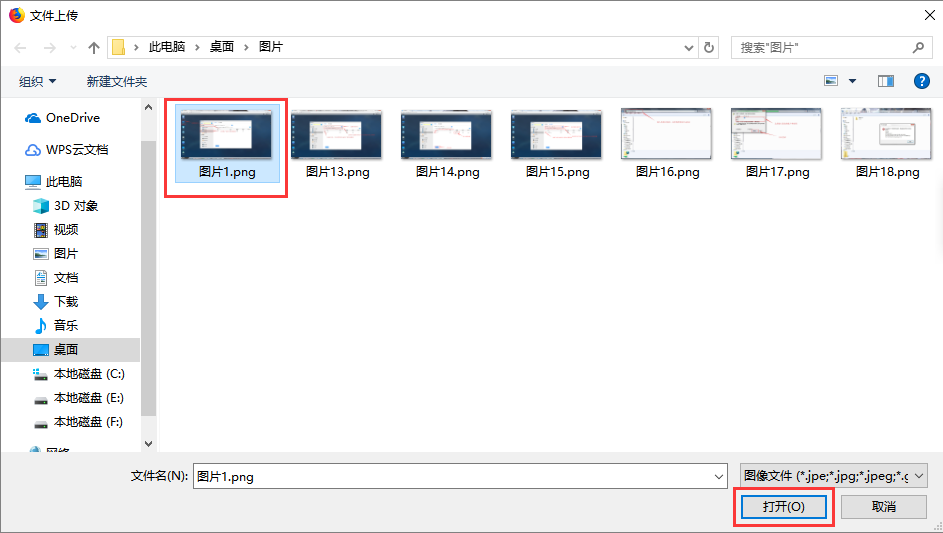
2.通过导入图片链接来上传
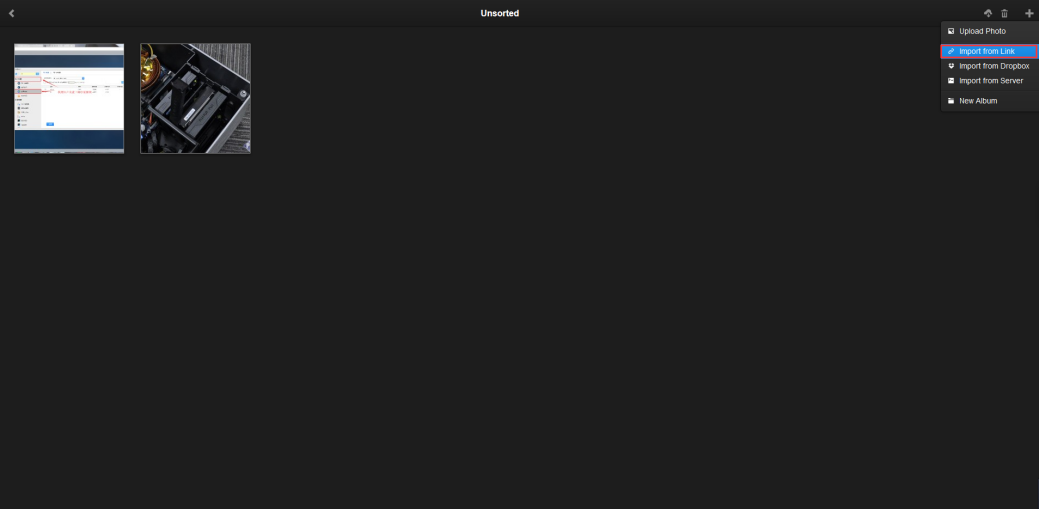
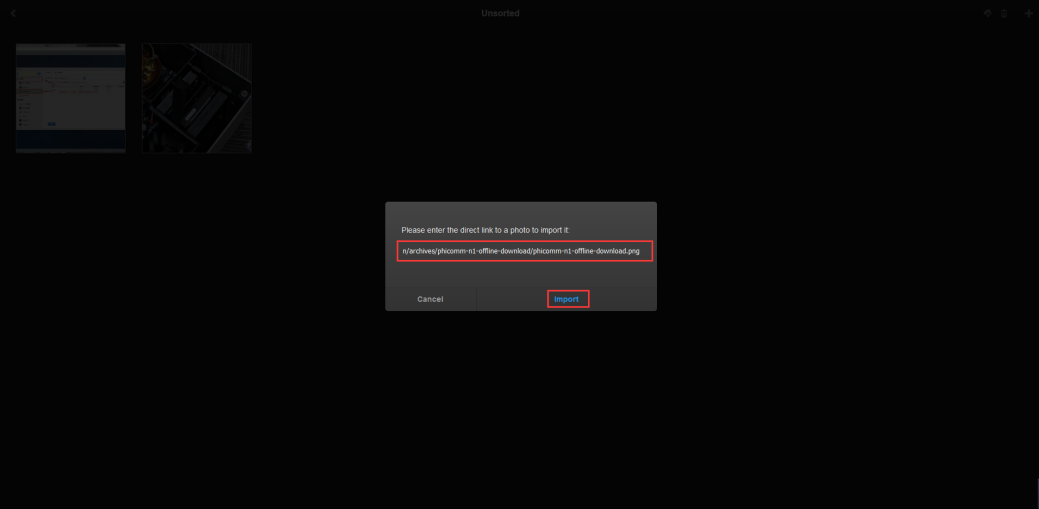
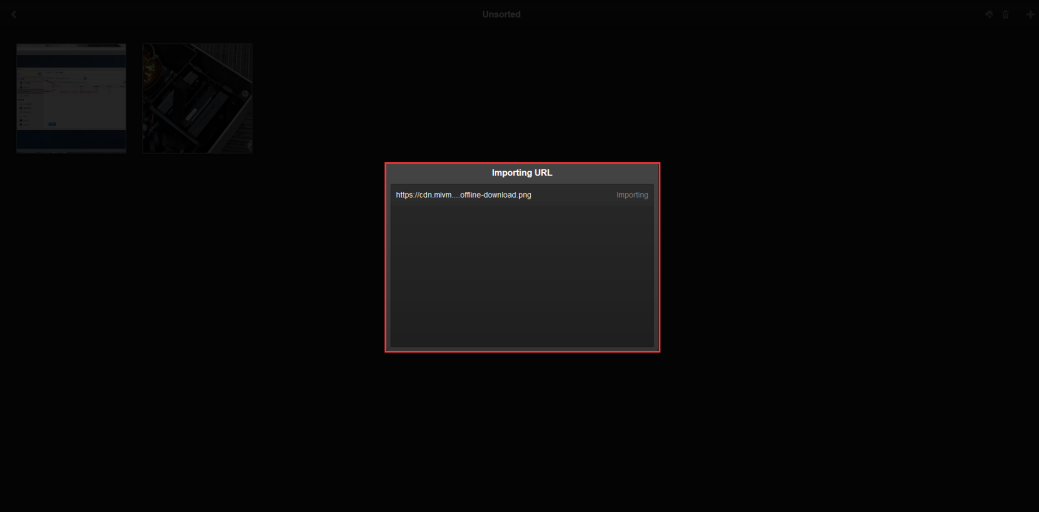
3.从 Dropbox(云盘)导入:
选择 import from Dropbox ,然后输入 Dropbox API key,
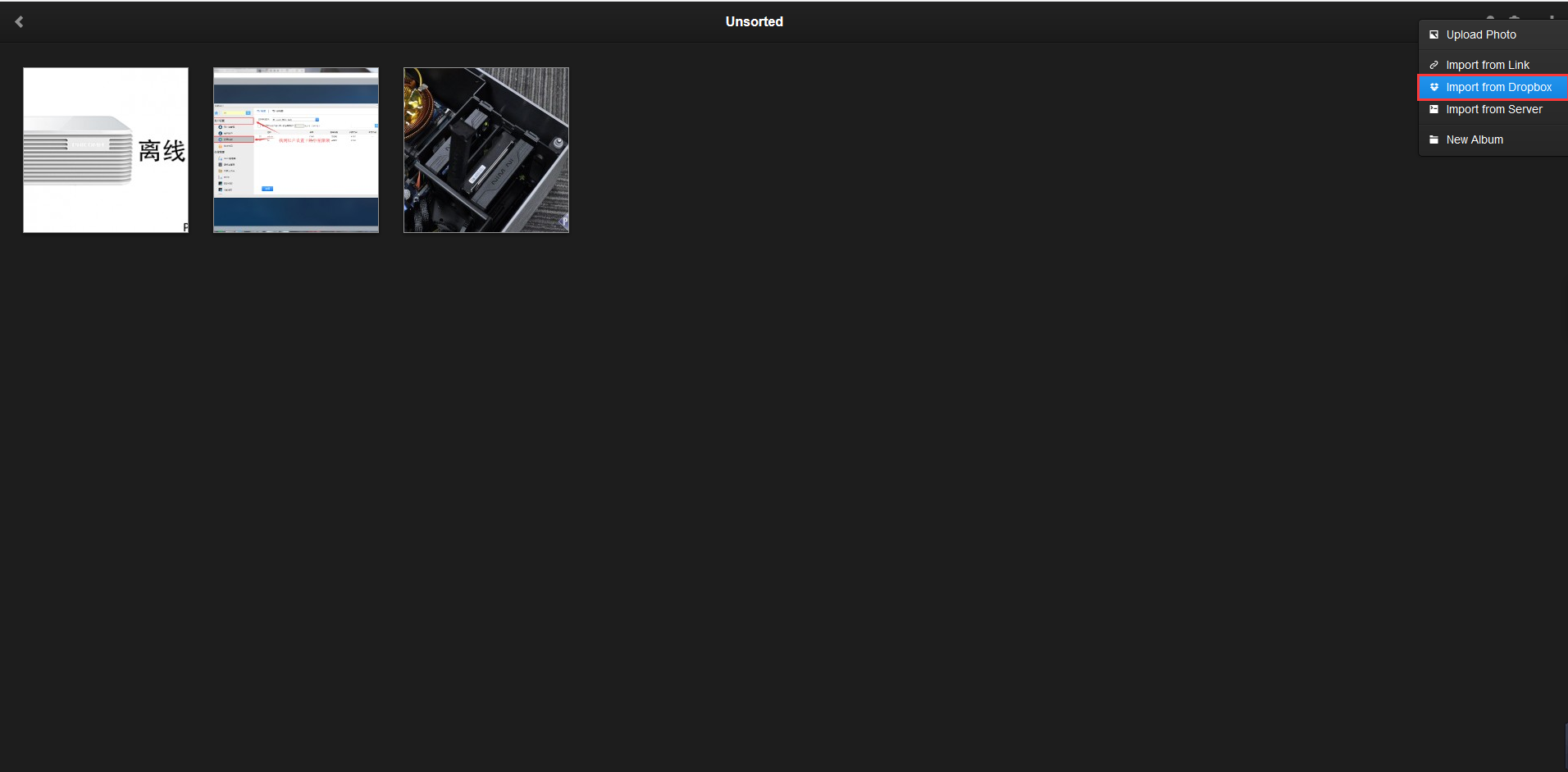
输入 Dropbox API key
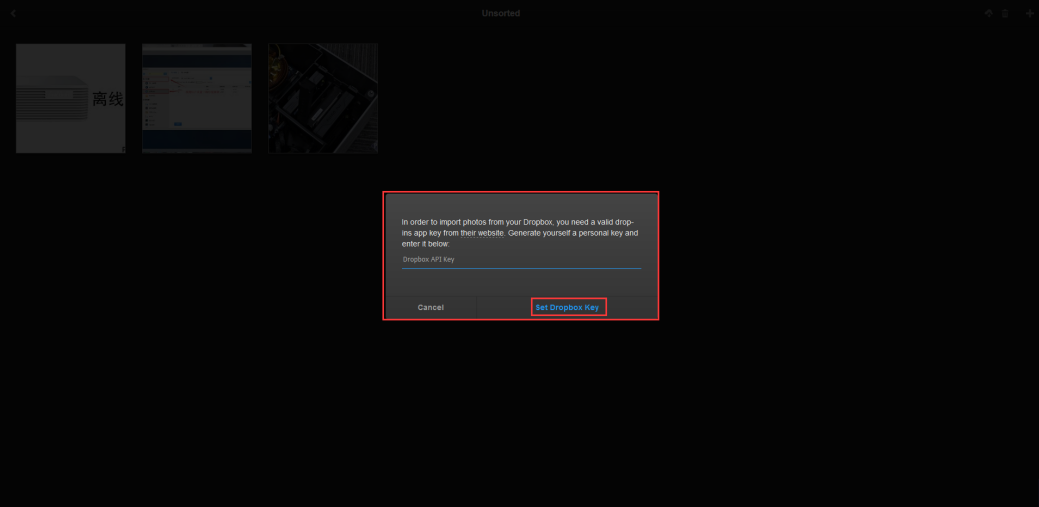
4.从服务器导入:
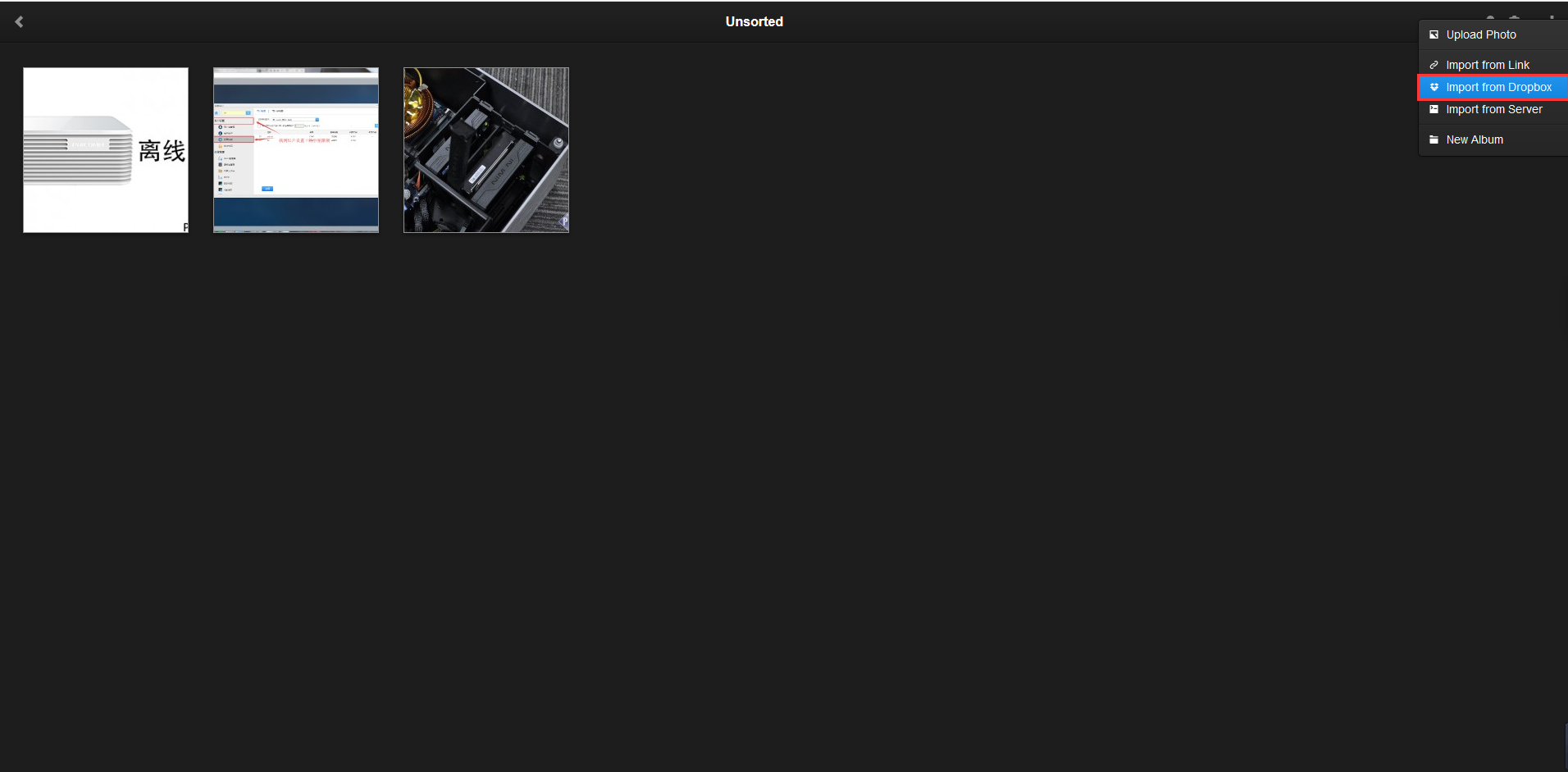
照片预览:
将鼠标移至左右两侧可进行切换
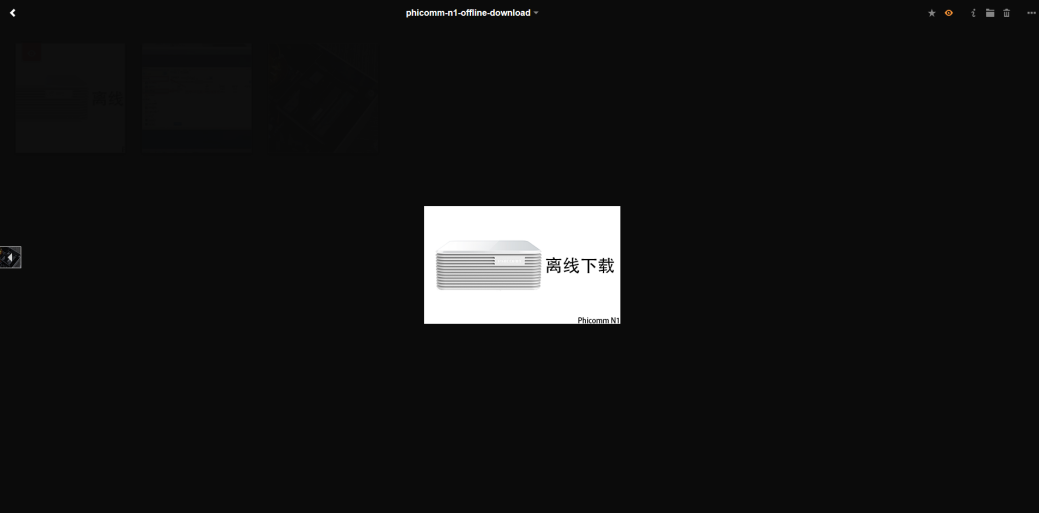
下载相册:
选中要下载的相册,点击右侧 “Download Album” 按钮并保存到本地
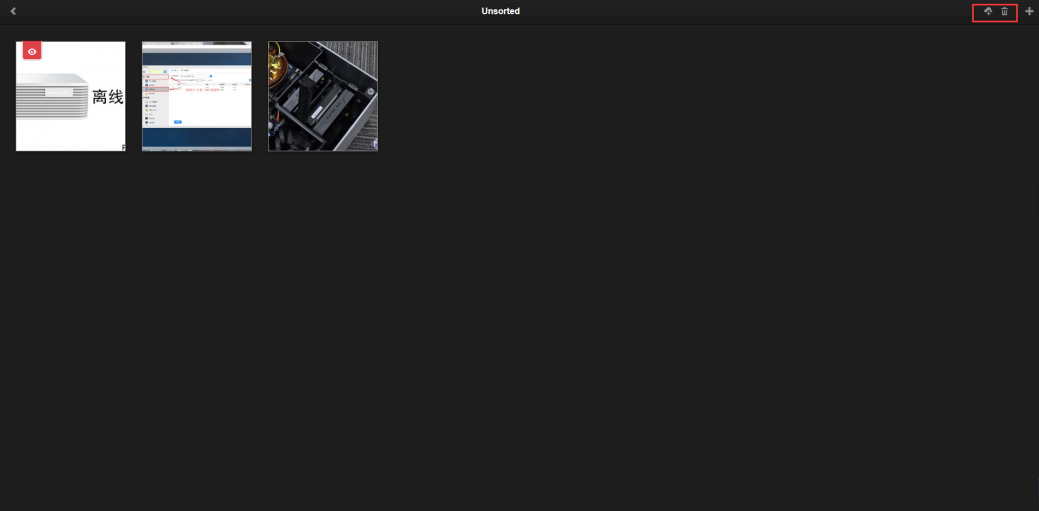
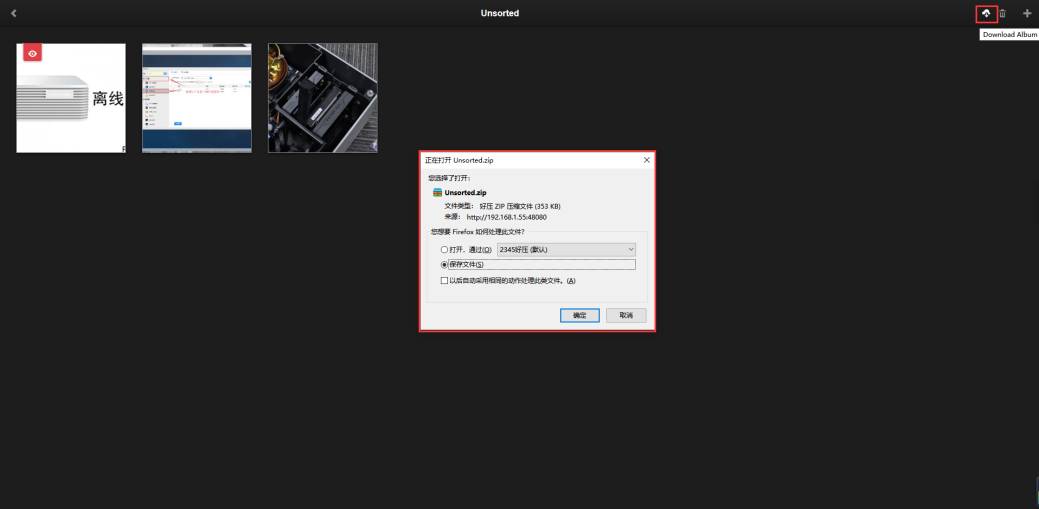
删除相册:
选中要删除的相册,点击右侧 “delete” 按钮,即可删除